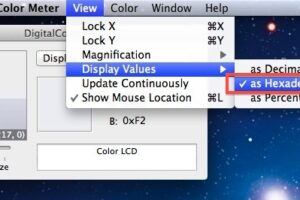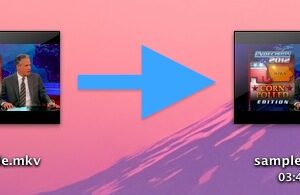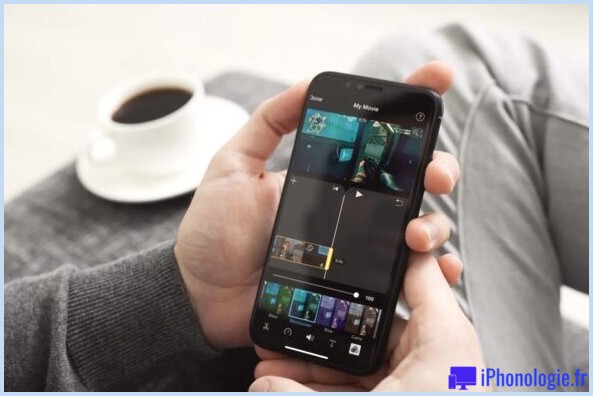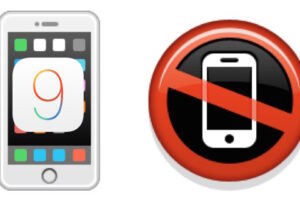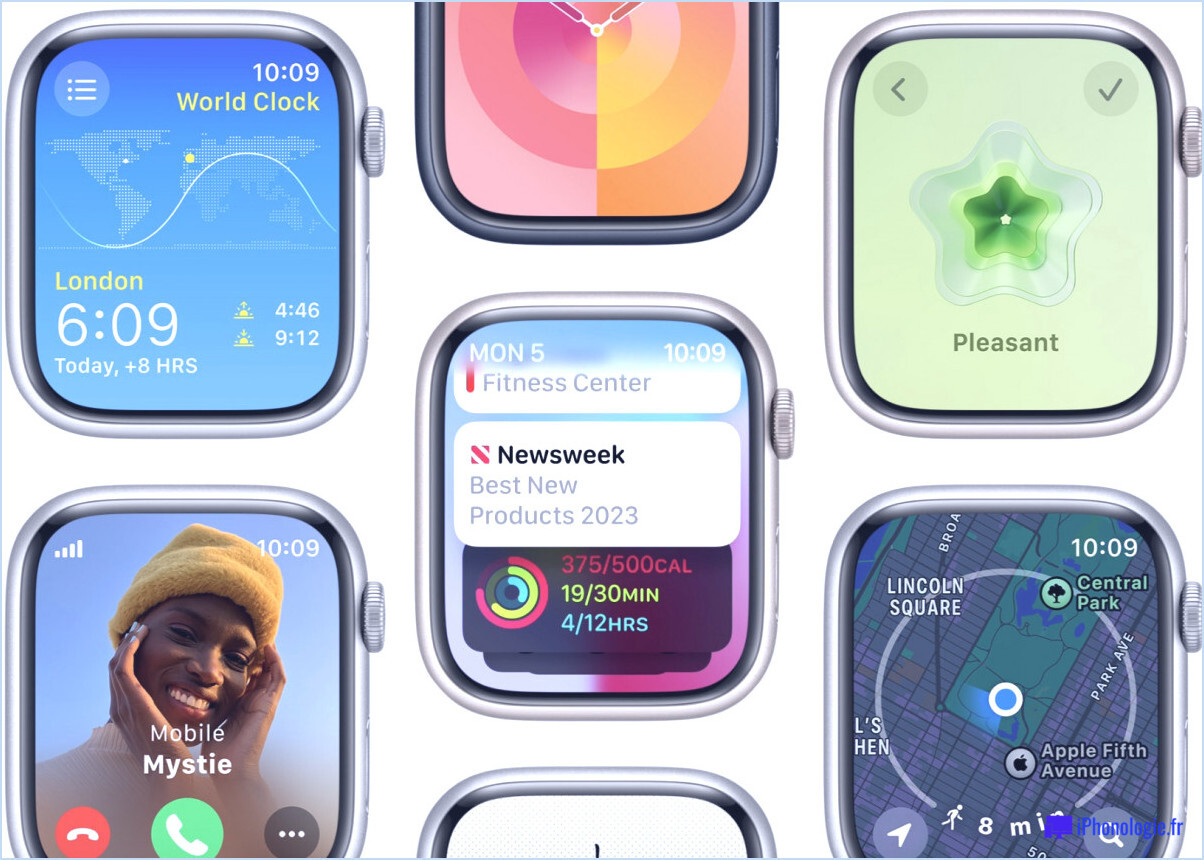Comment voir votre top 25 des chansons les plus jouées dans Apple Music

Avez-vous déjà voulu voir une liste des chansons que vous écoutez le plus sur Apple Music ? La plupart d'entre nous avons un ensemble de chansons que nous écoutons souvent, et si vous utilisez Apple Music pour écouter vos chansons préférées sur votre iPhone ou iPad, alors vous avez de la chance. Apple Music établit un ensemble de listes de lecture intelligentes par défaut en fonction de vos habitudes d'écoute, et l'une d'entre elles est simplement appelée "Top 25 Most Played".
Si vous souhaitez simplement vous asseoir et écouter vos chansons préférées, vous voudrez probablement utiliser cette liste de lecture intelligente de temps en temps. Elle est également très pratique lorsque vous conduisez ou faites quelque chose d'important et que vous ne pouvez pas passer manuellement d'une chanson à l'autre, vous pouvez simplement écouter vos chansons préférées en les comptant.
Vous souhaitez utiliser cette playlist sur votre iPhone et iPad ? Parfait, car dans cet article, nous allons voir comment vous pouvez consulter votre top 25 des chansons les plus jouées dans Apple Music. Sans plus tarder, voyons la procédure à suivre.
Comment voir votre top 25 des chansons les plus jouées dans Apple Music
Avant de commencer, il convient de noter qu'il n'est pas nécessaire d'être abonné à Apple Music pour profiter de cette playlist. De plus, même les fichiers musicaux locaux que vous avez importés dans iTunes apparaîtront dans cette liste de lecture si vous les écoutez souvent. Il vous suffit de suivre les étapes ci-dessous pour consulter votre top 25 des chansons les plus jouées.
-
Ouvrez l'application "Musique" par défaut à partir de l'écran d'accueil de votre iPhone ou iPad.
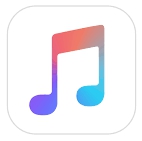
-
Appuyez sur l'icône "Bibliothèque" en bas à gauche de votre écran pour accéder à la section bibliothèque musicale dans Apple Music.
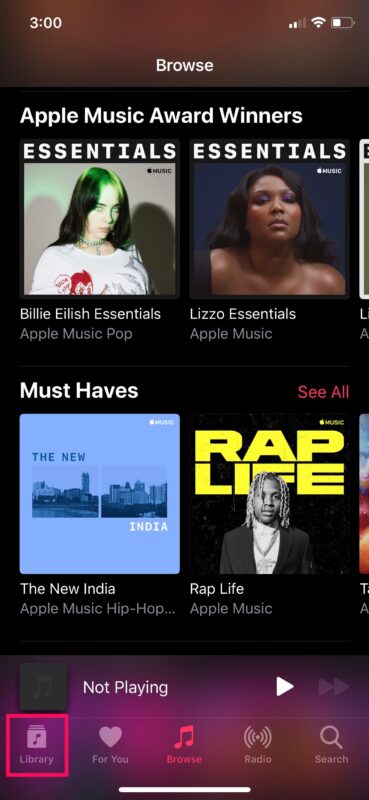
-
Maintenant, tapez sur "Playlists" qui est la première option sous Library.
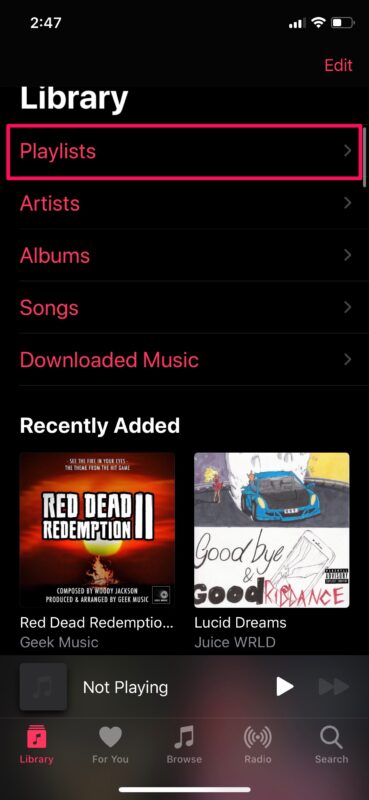
-
Faites défiler vers le bas jusqu'à ce que vous voyiez "Top 25 Most Played" et tapez dessus.
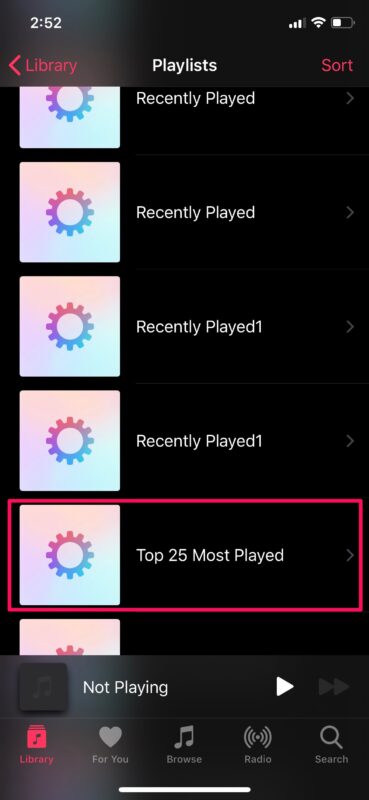
-
Quant à la dernière étape, il suffit de taper sur n'importe quelle chanson de votre choix pour commencer à écouter votre playlist.
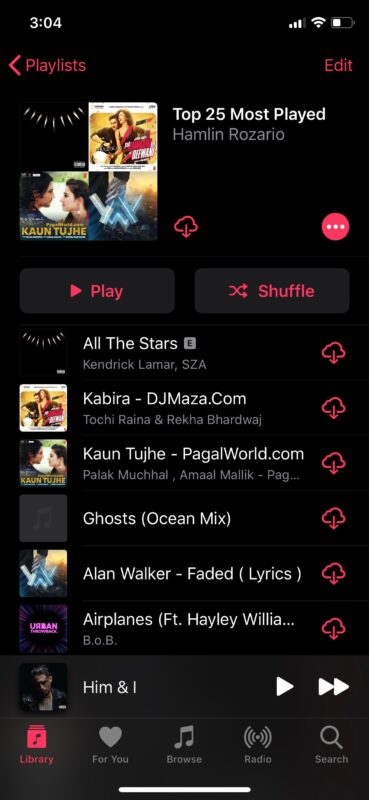
C'est à peu près tout ce que vous devez faire pour accéder à votre top 25 des chansons les plus jouées sur l'application Musique et l'écouter.
Grâce à cette playlist, vous pouvez facilement avoir une bonne idée des chansons que vous écoutez souvent. Certaines chansons de la liste peuvent même vous surprendre et vous faire vous demander comment elles ont pu se retrouver là... peut-être avez-vous écouté un tube pop en boucle un demi-billion de fois et maintenant c'est votre chanson la plus jouée.
Créer et organiser des listes de lecture peut parfois être une sorte de processus fastidieux et c'est exactement la raison pour laquelle Apple a ajouté des listes de lecture intelligentes par défaut dans Apple Music pour trier automatiquement la musique de votre bibliothèque. En plus du Top 25 des playlists les plus jouées, l'application Music stockée sur votre appareil iOS propose également des playlists Récemment jouées, Récemment ajoutées, Musique classique et Musique des années 90, qui peuvent s'avérer utiles en diverses occasions.
De même, si vous écoutez de la musique Apple sur votre PC ou Mac en utilisant iTunes, ces listes de lecture intelligentes par défaut, y compris le Top 25 des musiques les plus jouées, sont également disponibles dans l'application de bureau.
En outre, si vous avez activé la bibliothèque musicale iCloud sur votre iPhone ou iPad, ces listes de lecture se synchroniseront avec tous vos autres appareils Apple pour un accès rapide et facile à vos chansons préférées.
Que pensez-vous du top 25 de la playlist par défaut la plus jouée sur Apple Music ? L'utilisez-vous souvent pour écouter vos chansons préférées lorsque vous êtes en déplacement ? Faites-nous part de vos réflexions et de vos opinions dans la section "Commentaires" ci-dessous.